วิธีเรียกคืนอีเมลที่ส่งบน iOS 16

เมื่ออัปเกรดเป็น iOS 16 แอป Mail บน iOS 16 จะได้รับการอัปเดตด้วยความสามารถในการเรียกคืนอีเมลเมื่อส่งตามเวลาที่เลือกได้
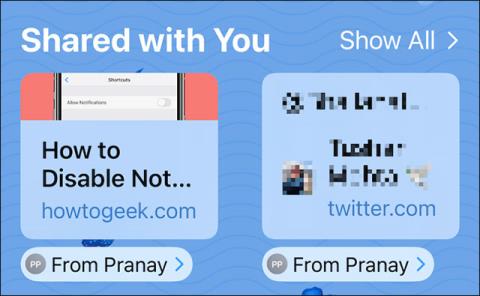
ตั้งแต่ iOS 15 และ iPadOS 15 เป็นต้นไป Apple กำลังดำเนินการเพื่อรวม iMessage เข้ากับแอพอื่นๆ เช่น รูปภาพ เพลง ทีวี และ Safari แอพทั้งหมดนี้มีส่วนใหม่ที่เรียกว่าแชร์กับคุณซึ่งมีลิงก์และเนื้อหาที่แชร์ผ่าน iMessage
ตัวอย่างเช่น หากมีคนแชร์ลิงก์ไปยังบทความให้คุณ คุณจะเห็นแชร์กับคุณเมื่อคุณเปิดหน้าเริ่มต้นของ Safari

เป็นที่น่าสังเกตว่ารายการนี้จะไม่หายไปแม้ว่าคุณจะเปิดลิงก์ที่ส่งแล้วก็ตาม หากคุณรู้สึกไม่สบายใจกับคุณสมบัตินี้ คุณสามารถปิดคุณสมบัตินี้ได้อย่างสมบูรณ์ในแอปพลิเคชันเฉพาะ
ปิดคุณสมบัติ "แชร์กับคุณ" บน iPhone และ iPad
ขั้นแรก คลิกไอคอนรูปเฟืองบนหน้าจอหลักเพื่อเปิดแอป " การตั้งค่า " บน iPhone หรือ iPad ของคุณ

ในเมนูการตั้งค่าคลิกที่ " ข้อความ "

จากนั้นคลิกที่ส่วน " แบ่งปันกับคุณ "

หากคุณต้องการปิดคุณสมบัตินี้ในทุกแอปพลิเคชัน ให้คลิกสวิตช์สลับทางด้านขวาของตัวเลือก " การแชร์อัตโนมัติ " เพื่อปิด

ในกรณีที่คุณต้องการปิดใช้งานคุณสมบัตินี้ตามแอป คุณสามารถปิดใช้งานได้ในแอป " เพลง ", " ทีวี ", " Safari " หรือ "รูปภาพ" โดยการสลับสวิตช์สลับที่เกี่ยวข้อง ด้านขวาของ แต่ละแอปพลิเคชันจะถูกปิด

ออกจากการตั้งค่า และต่อจากนี้ไปเมื่อคุณเปิดแอปพลิเคชันเฉพาะ ส่วน "แชร์กับคุณ" จะไม่ปรากฏเหมือนเมื่อก่อนอีกต่อไป
หากคุณต้องการเปิดคุณลักษณะนี้อีกครั้ง เพียงไปที่การตั้งค่า > ข้อความ > แบ่งปันกับคุณจากนั้นเปิดใช้งาน "การแบ่งปันอัตโนมัติ" อีกครั้งสำหรับแต่ละแอปพลิเคชันเฉพาะ
ขอให้คุณได้รับประสบการณ์ที่ดีกับ iPhone ของคุณเสมอ!
เมื่ออัปเกรดเป็น iOS 16 แอป Mail บน iOS 16 จะได้รับการอัปเดตด้วยความสามารถในการเรียกคืนอีเมลเมื่อส่งตามเวลาที่เลือกได้
iOS 16 มีคุณสมบัติมากมายในการปรับแต่งหน้าจอล็อคของ iPhone และรูปภาพหน้าจอล็อกของ iPhone ยังมีตัวเลือกให้ครอบตัดรูปภาพได้โดยตรง ปรับพื้นที่รูปภาพได้ตามต้องการ
คุณเจลเบรค iPhone ของคุณสำเร็จแล้วหรือยัง? ยินดีด้วย ก้าวที่ยากที่สุดจบลงแล้ว ตอนนี้คุณสามารถเริ่มการติดตั้งและใช้การปรับแต่งเล็กน้อยเพื่อสัมผัสประสบการณ์ iPhone ของคุณอย่างที่ไม่เคยมีมาก่อน
สำหรับผู้ที่คุ้นเคยกับปุ่มโฮมบน iPhone เวอร์ชันก่อน ๆ บางทีการเปลี่ยนไปใช้หน้าจอแบบขอบจรดขอบอาจทำให้สับสนเล็กน้อย ต่อไปนี้คือวิธีใช้ iPhone ของคุณโดยไม่มีปุ่มโฮม
แม้ว่าสไตลัสนี้มีรูปลักษณ์ที่เรียบง่าย แต่ก็มี "คุณสมบัติมากมาย" และความสะดวกสบายเมื่อจับคู่กับ iPad
Passkeys มุ่งหวังที่จะกำจัดการใช้รหัสผ่านบนเว็บ แม้ว่าสิ่งนี้อาจฟังดูน่าสนใจ แต่ฟีเจอร์ Passkeys ของ Apple ก็มีข้อดีและข้อเสีย
แอปพลิเคชั่น Files บน iPhone เป็นแอปพลิเคชั่นจัดการไฟล์ที่มีประสิทธิภาพพร้อมคุณสมบัติพื้นฐานครบครัน บทความด้านล่างนี้จะแนะนำให้คุณสร้างโฟลเดอร์ใหม่ใน Files บน iPhone
ปรากฎว่า iOS 14 ไม่ใช่สาเหตุโดยตรงที่ทำให้แบตเตอรี่ iPhone ร้อนเกินไปและทำให้แบตเตอรี่หมด
App Library หรือ Application Library เป็นยูทิลิตี้ที่ผู้ใช้ iPhone ค่อนข้างคุ้นเคยอยู่แล้ว แต่เปิดตัวบน iPad ผ่าน iPadOS 15 เท่านั้น
เพื่อช่วยให้ผู้ใช้ค้นหาสถานที่บน Google Maps ได้อย่างง่ายดาย แอปพลิเคชันเวอร์ชันล่าสุดได้เพิ่มฟีเจอร์เพื่อสร้างวิดเจ็ต Google Maps บนหน้าจอ iPhone








